Discourse ist heutzutage eine der heißesten Open-Source-Software. Es ist eine kostenlose Open-Source-Forensoftware, die vom Mitbegründer von Stack Overflow, Jeff Atwood, mitentwickelt wurde.
Wahrscheinlich haben Sie bereits Diskursforen in Aktion gesehen. Viele Linux-Distributionen (wie Manjaro und Ubuntu MATE) und Softwareunternehmen (wie Cloudflare) verwenden es, um ihren Benutzern Support zu bieten. Sogar wir haben ein Linux-Support-Forum für It’s FOSS auf Discourse eingerichtet.
Ich werde nicht im Detail darauf eingehen, wie großartig der Diskurs ist. Ich werde Ihnen zeigen, wie Sie mit der berühmten Ein-Klick-Installation von Digital Ocean ganz einfach ein Discourse-Forum auf einem Linux-Server installieren.
Warum entscheiden Sie sich nicht für das von den Discourse-Entwicklern bereitgestellte Managed Hosting? Das können Sie sicherlich tun, aber ein Startpreis von 100 US-Dollar pro Monat ist nicht für jeden erschwinglich. Digital Ocean hingegen kostet nur 10 $ pro Monat.
Digital Ocean ist einer der besten Anbieter von Cloud-Servern. Es verfügt über einen Marktplatz, auf dem Sie einen Linux-Server installieren können, der vorkonfiguriert ist, um als bestimmter Dienst ausgeführt zu werden.
Möchten Sie eine Website, die auf WordPress läuft? Mit nur wenigen Klicks haben Sie es fertig. Digital Ocean bietet auch die Ein-Klick-Installation des Discourse-Forums und meiner Meinung nach eine der einfachsten Möglichkeiten, ein Discourse-Forum in etwa 30 Minuten zum Laufen zu bringen (unter Berücksichtigung von DNS-Änderungen).
Einrichten eines Diskursforums mit Digital Ocean Cloud-Server
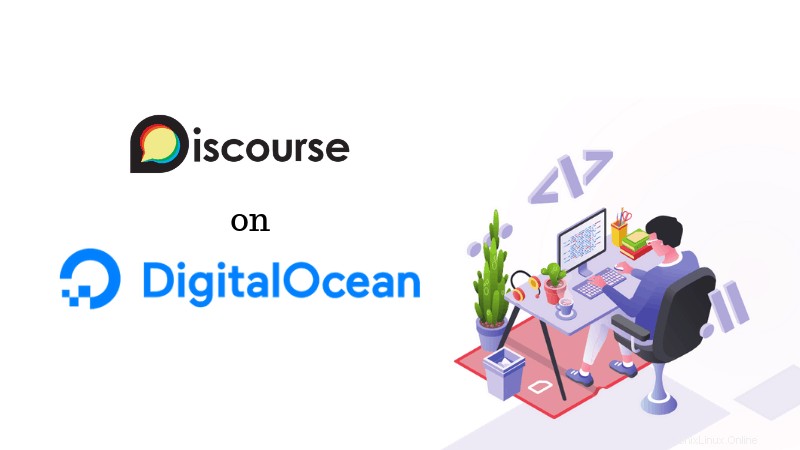
Wenn Sie noch kein Konto haben, melden Sie sich bitte für ein Digital Ocean-Konto an. Wenn Sie sich über unseren Link anmelden, erhalten Sie mindestens 10 $ kostenloses Guthaben.
In diesem Tutorial werde ich ein Discourse-Forum auf einer Subdomain meiner Website linuxhandbook.com einrichten. Das Forum wird auf forum.linuxhandbook.com
eingerichtetSie können dem gleichen Tutorial folgen, um Discourse auf einer vollständigen Domain wie linuxhandbookforum.com einzurichten. Nur der DNS-Teil wird etwas anders sein, der Rest bleibt gleich.
Ich habe ein Video von der gesamten Prozedur gemacht, damit Sie die Dinge leicht in Aktion sehen können.
Schritt 1:Erstellen Sie ein Droplet mit Discourse Forum
Klicken Sie auf Droplet erstellen. Droplet ist im Grunde ein Linux-Server, der in einer VM läuft.
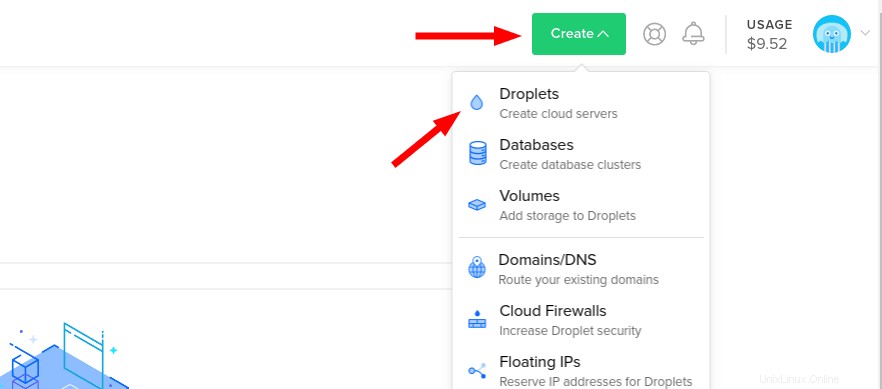
Gehen Sie zu Marketplace und wählen Sie Discourse aus. Sie werden feststellen, dass die Ein-Klick-Installation von Discourse Forum nur mit Ubuntu 18.04 LTS verfügbar ist.
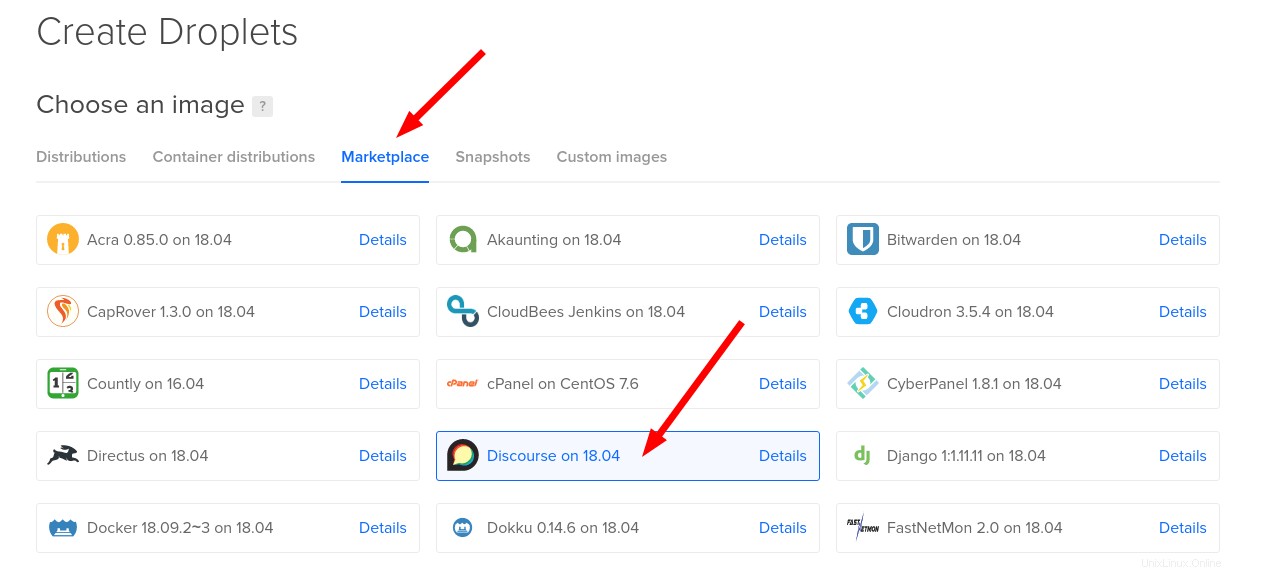
Wählen Sie hier einen Plan aus. Die Preise hängen von der Serverkonfiguration ab. Der Mindestplan sollte 10 $ pro Monat für die Installation von Discourse betragen. Ich habe festgestellt, dass der 5-Dollar-Plan nicht mit Discourse funktioniert.
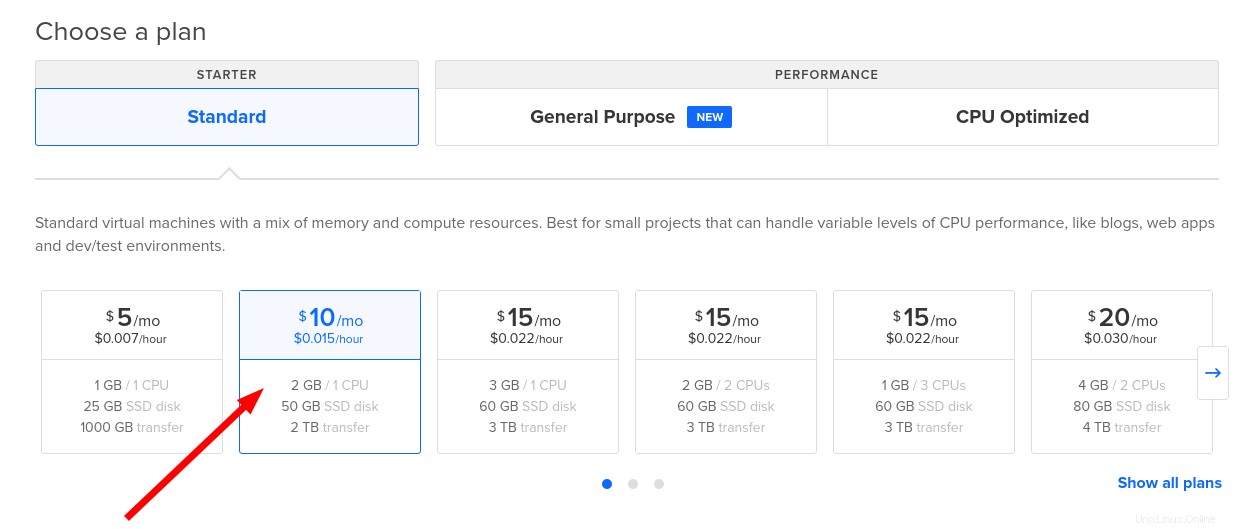
Sie haben die Möglichkeit, zusätzlichen Speicher und Backup-Pläne zu kaufen. Alle diese optionalen Dienste kosten Sie ein paar Dollar mehr pro Monat. Ich würde nicht für den zusätzlichen Speicher raten, aber Backups sind entscheidend. Fügen Sie also entweder das Backup zu Ihrem Plan hinzu oder erstellen Sie Ihr eigenes Backup mit dem rsync-Befehl in Linux.
Wählen Sie als Nächstes eine Rechenzentrumsregion Ihrer Wahl aus. Es empfiehlt sich, Ihren Server in der Nähe der Mehrheit Ihrer Website-Besucher zu halten. Sie können auch die „Datenschutzgesetze“ in jedem dieser Länder berücksichtigen.
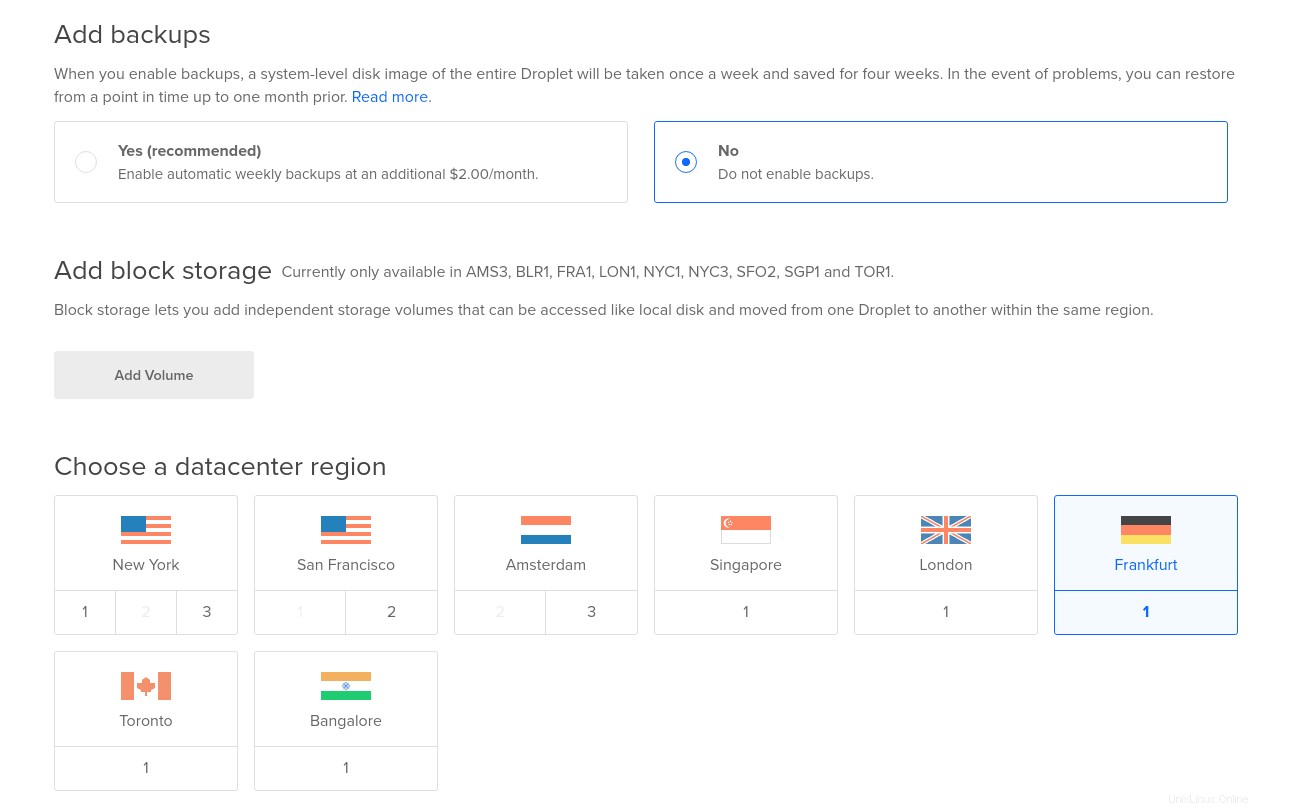
Sie können Ihren SSH-Schlüssel hinzufügen, wenn Sie möchten. Auf diese Weise können Sie sich von Ihrem System aus ohne Passwort beim Server anmelden. Ich hoffe, Sie wissen, wie man SSH unter Linux aktiviert.
Ändern Sie den Hostnamen, um den Server leicht zu erkennen, oder lassen Sie ihn unverändert. Letzten Endes. Klicken Sie auf „Erstellen“.
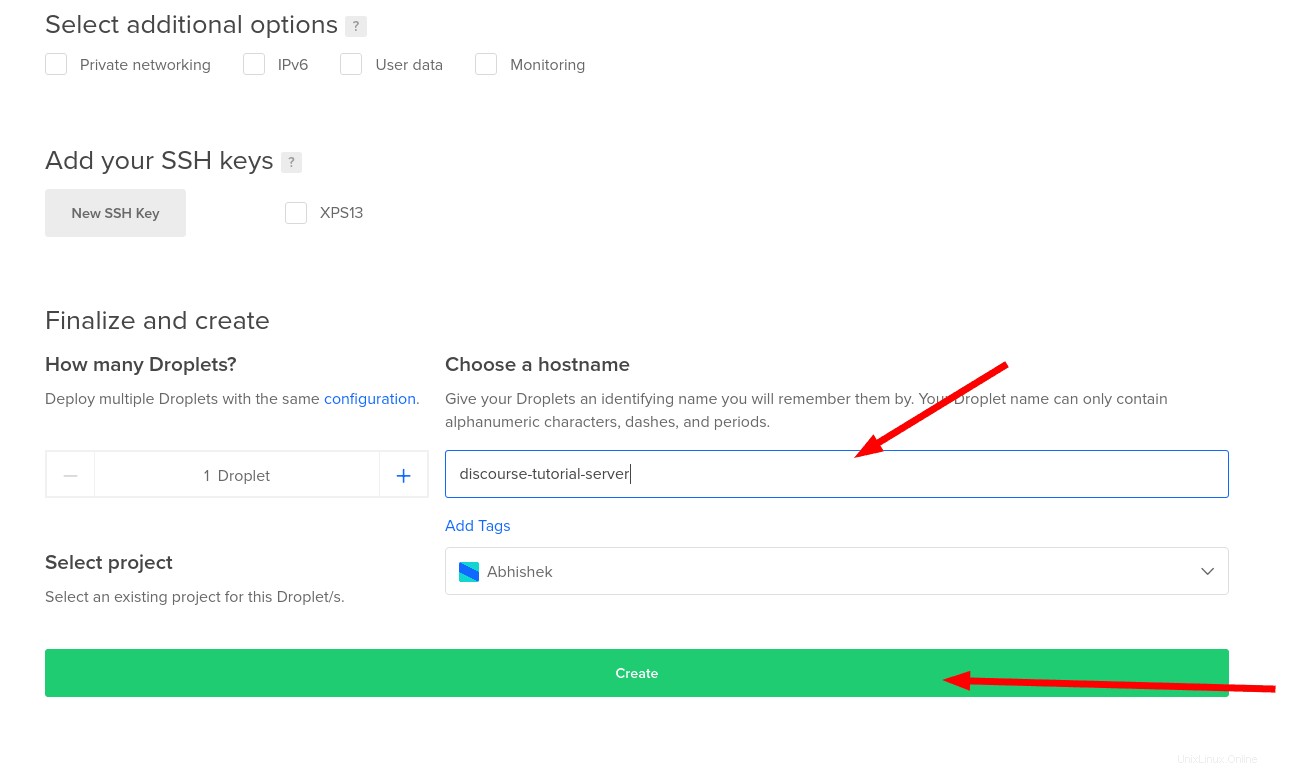
Es dauert ungefähr 2 Minuten und Ihr Droplet, d. H. Ihr Linux-Server, wird bereitgestellt. Ihr Diskursforum ist noch nicht fertig, da Sie noch etwas daran arbeiten müssen.
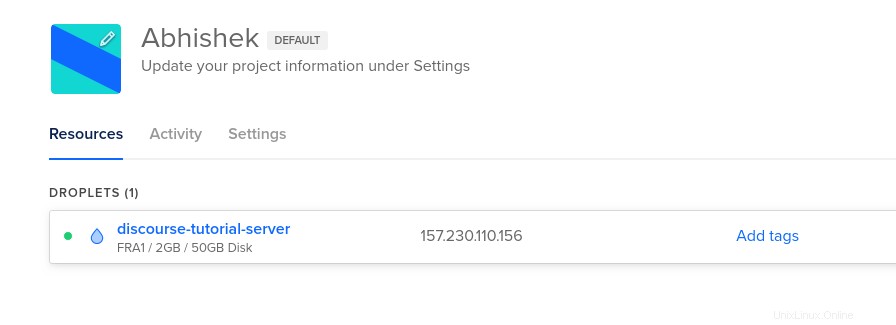
Sie sollten eine E-Mail an die in Ihrem Digital Ocean-Konto registrierte Adresse erhalten. Diese E-Mail enthält die Serverdetails wie Hostname, IP-Adresse, Benutzername und Passwort. Sie benötigen diese Informationen, um sich bei Ihrem System anzumelden, aber Sie werden diesen Teil später in diesem Tutorial sehen.
Schritt 2:Richten Sie einen SMTP-Server für Ihr Discourse-Forum ein
Sie müssen einen SMTP-Server einrichten, damit Sie E-Mails von Ihrem Server senden können. Dies ist ein wesentlicher Bestandteil der Einrichtung des Diskursforums. Sie können kein Mitglied im Forum erstellen, wenn dieser Benutzer nie eine E-Mail zur Aktivierung seines/ihres Kontos erhält.
Sie können einen SMTP-Dienst verwenden, der einige kostenlose E-Mails pro Monat bereitstellt. Ich benutze Mailgun und sie stellen jeden Monat etwa 10.000 E-Mails kostenlos zur Verfügung. Ich werde dasselbe in meinem Tutorial hier verwenden.
Ich werde dieses Diskussionsforum auf einer Subdomain meiner Website, forum.linuxhandbook.com, platzieren
Melden Sie sich zuerst bei Mailgun an und melden Sie sich dann an. Wählen Sie in der linken Seitenleiste Domains aus und dann auf Neue Domain hinzufügen .
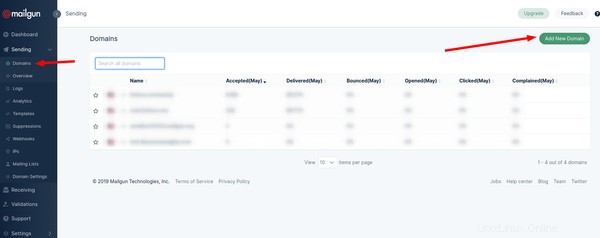
Fügen Sie die Details der Domain oder Subdomain hinzu, die Sie für Ihr Discourse-Forum verwenden werden.
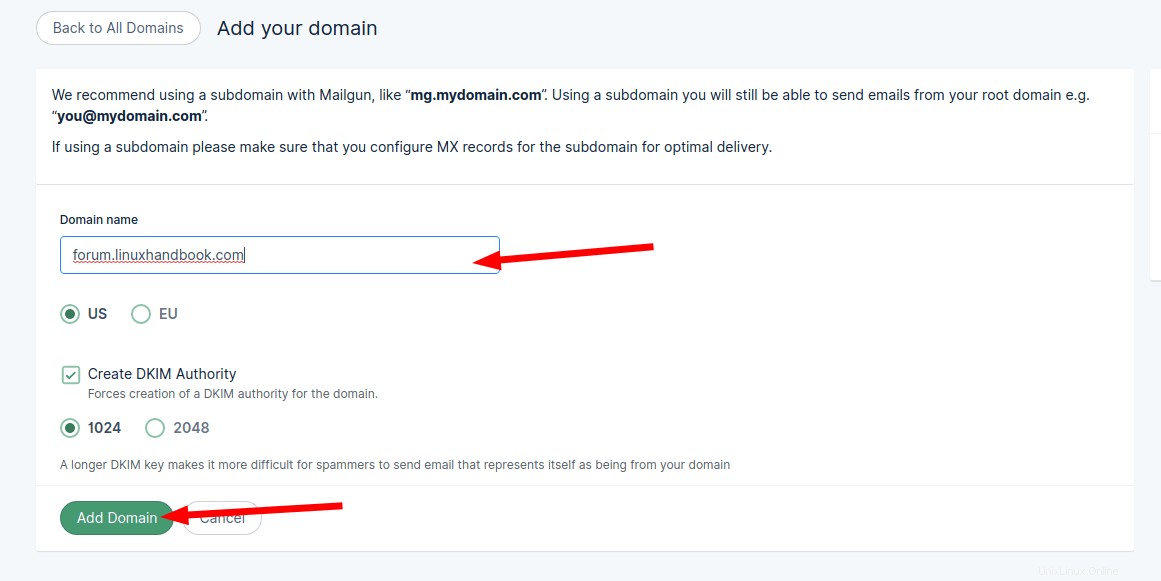
Sobald Ihre Domain hinzugefügt wurde, erhalten Sie einige Einträge, die Sie Ihrem DNS-Eintrag hinzufügen können.
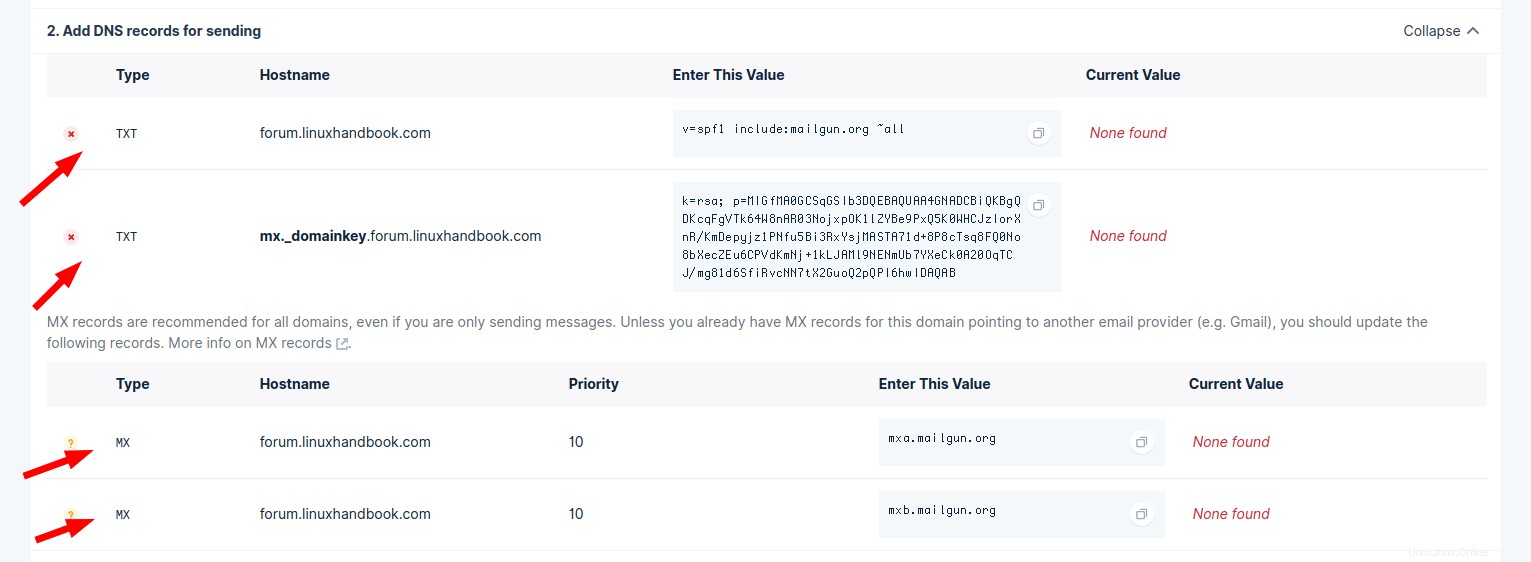
Gehen Sie zu Ihrem DNS-Registrar, wo immer es ist, und fügen Sie diese Einträge nacheinander hinzu. Ich verwende hier NameCheap, aber die Schritte sollten fast gleich sein.
Melden Sie sich beim Konto Ihres DNS-Serveranbieters an und bearbeiten Sie die DNS-Einträge.
Eine Sache, die Sie hier beachten sollten, ist, dass Sie, wenn Sie @ mit Ihrer IP-Adresse im DNS-Eintrag verwenden, den Hauptdomänennamen entfernen sollten, während Sie die von MailGun bereitgestellten DNS-Einträge hinzufügen. Das heißt, anstatt den TXT-Eintrag für forum.linuxhandbook.com hinzuzufügen, fügen Sie ihn für das Forum hinzu (siehe Abbildung unten).
Sie müssen auch Ihre eigene Domain/Subdmain (in diesem Fall forum.linuxhandbook.com) für die neue IP-Adresse Ihres Digital Ocean-Servers angeben.
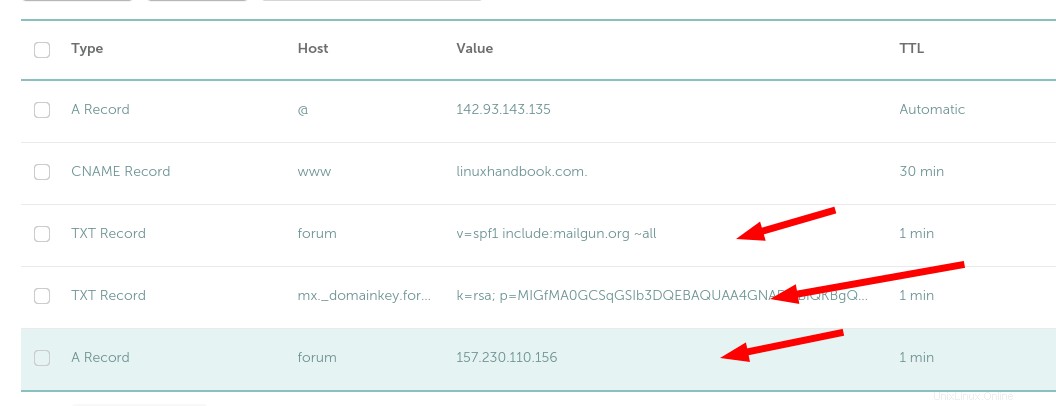
Fügen Sie auf ähnliche Weise den MX-Eintrag für die E-Mail hinzu:
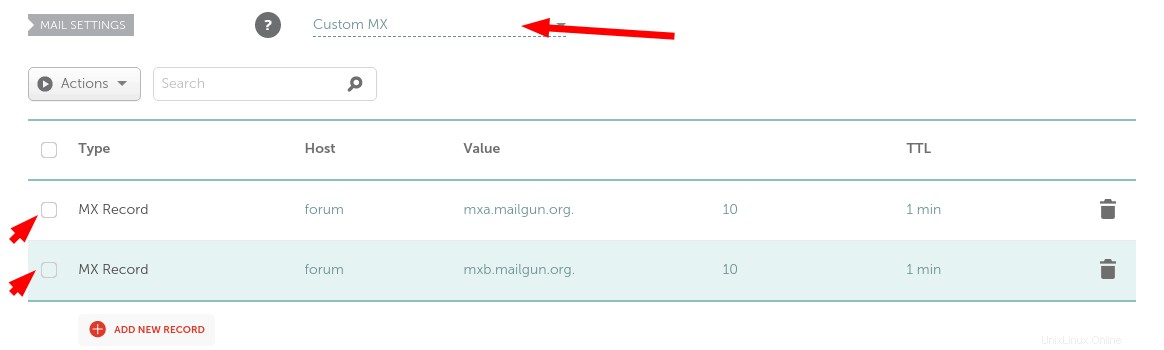
DNS-Einstellung für eine neue Domain (statt Subdomain)
Wenn Sie KEINE Subdomain verwenden, sollte Ihre DNS-Einstellung so aussehen.
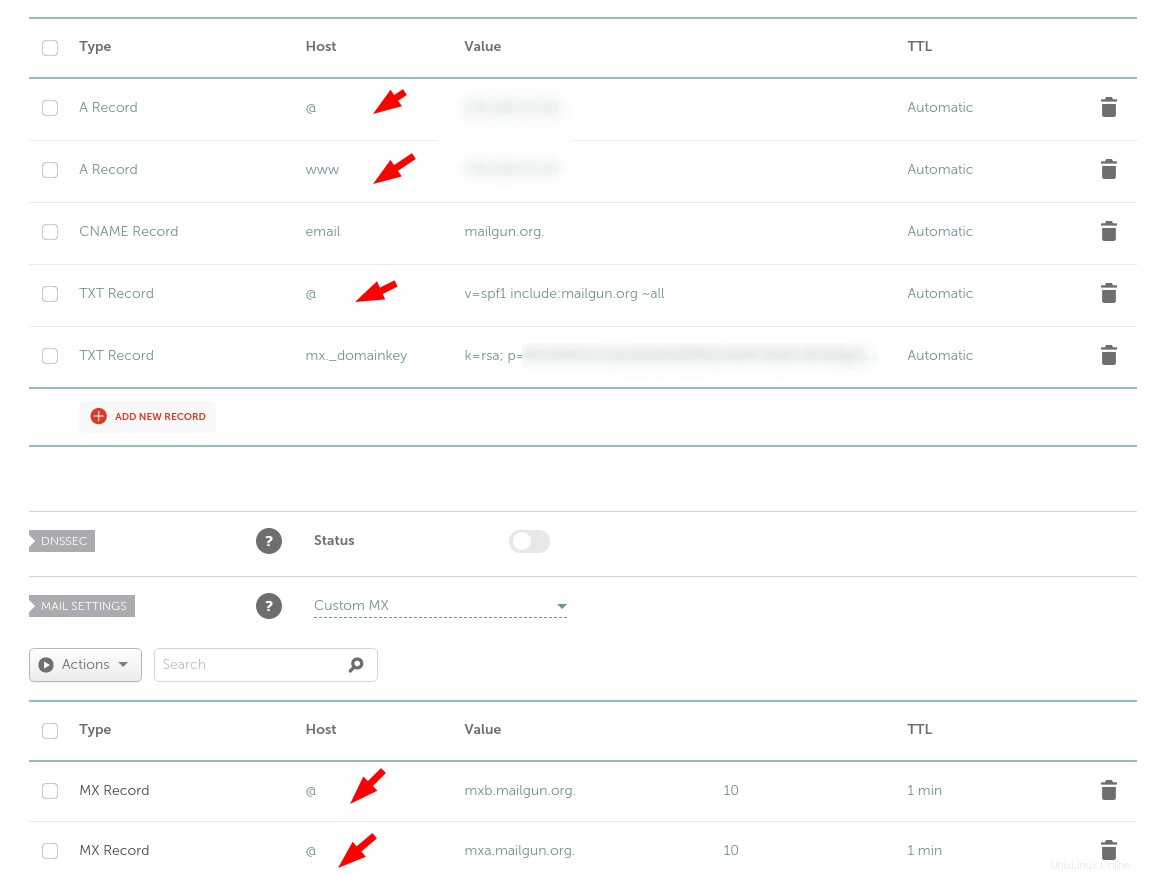
Nachdem Sie nun alles geändert haben, gehen Sie zurück zu Mailgun und prüfen Sie, ob es die von Ihnen vorgenommenen DNS-Änderungen identifiziert hat. Klicken Sie in Mailgun auf DNS-Einstellungen überprüfen.
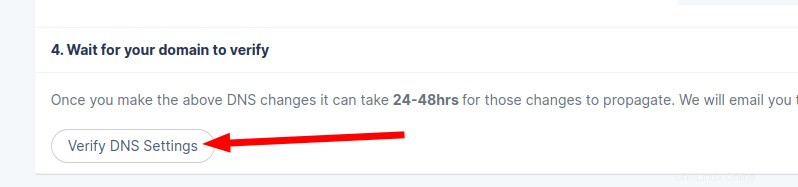
Normalerweise sollte es ungefähr 5 Minuten dauern, aber Sie wissen, dass der DNS ein Stichel sein kann und manchmal Stunden dauern kann.
Wenn Ihre Domain mit Mailgun verifiziert ist, sollten Sie eine E-Mail von Mailgun erhalten. Es sollte sich auch in Ihrem Mailgun-Konto widerspiegeln. Wenn Sie die Domain nach der Überprüfung nicht in Mailgun sehen, versuchen Sie, sich abzumelden und sich wieder beim Mailgun-Konto anzumelden.
Nachdem Sie den SMTP-Server nun erfolgreich zu Ihrem DNS hinzugefügt haben, müssen Sie die SMTP-Anmeldeinformationen abrufen und in der Discourse-Installation verwenden.
Gehen Sie in Mailgun zu Ihrer Domain und klicken Sie in der linken Seitenleiste auf Domain-Einstellungen. Notieren Sie sich den Namen des SMTP-Servers, den Port und den Benutzernamen.
Der Standard-Benutzername ist [email protected] und das Passwort ist dasselbe wie Ihr Mailgun-Konto. Dieses Konto und Passwort werden im Klartext in der YML-Datei Ihrer Discourse-Installation gespeichert. Wenn Sie Ihr Passwort für Ihr Mailgun-Konto nicht speichern möchten, rate ich Ihnen, einen neuen SMTP-Benutzer hinzuzufügen, um es im Discourse-Setup zu verwenden.
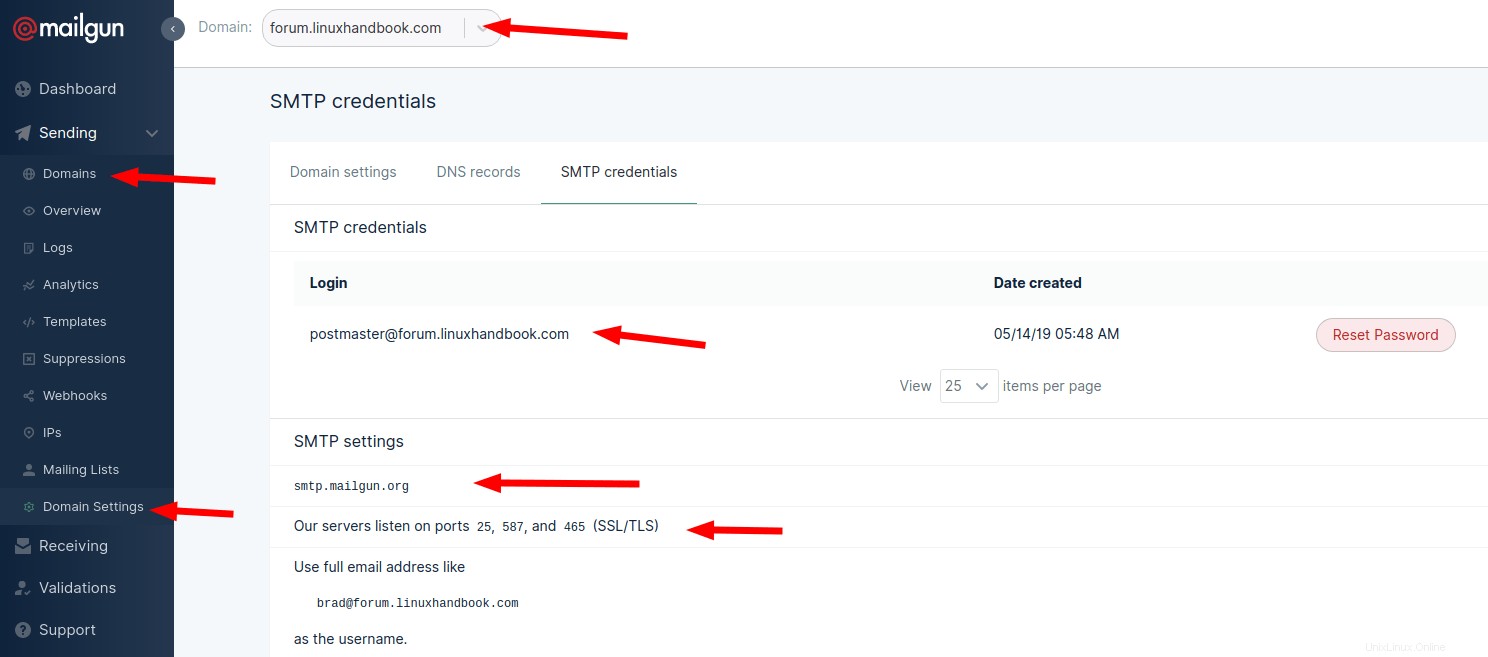
Notieren Sie sich hier die SMTP-Einstellungen. Wir müssen es jetzt verwenden.
Schritt 3:Konfigurieren Sie das Discourse-Forum (mit kostenlosem SSL)
SSH in Ihren Linux-Server, den Sie in Schritt 1 über das Digital Ocean-Droplet erstellt haben.
ssh [email protected]_Address_of_Your_ServerBei der ersten Anmeldung werden Sie gezwungen, das Root-Passwort zu ändern. Geben Sie zuerst das Standardpasswort ein und dann zweimal das neue Passwort.
Sobald Sie dies getan haben, werden Sie aufgefordert, die Discourse-Installation zu konfigurieren. Zu diesem Zeitpunkt müssen Sie die folgenden Informationen bereithalten:
- E-Mail-Adresse für Discourse-Administrator
- Domain/sudomain, die Sie verwenden möchten
- SMTP-Einstellungen, die Sie sich im letzten Schritt notiert haben
- Eine E-Mail-Adresse für die kostenlose SSL-Einrichtung über Let’s Encrypt (kann dieselbe sein wie die Admin-E-Mail für den Diskurs)
Drücken Sie die Eingabetaste, um die Konfiguration zu starten:
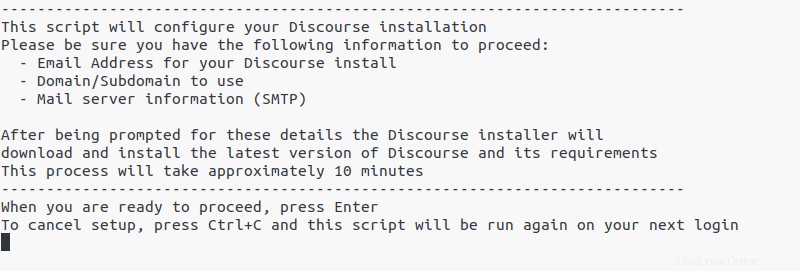
Jetzt werden Sie aufgefordert, die Details einzeln für die Konfiguration des Discourse-Servers anzugeben. Sie haben die Informationen griffbereit, sodass Sie alle Details einfach eingeben können.
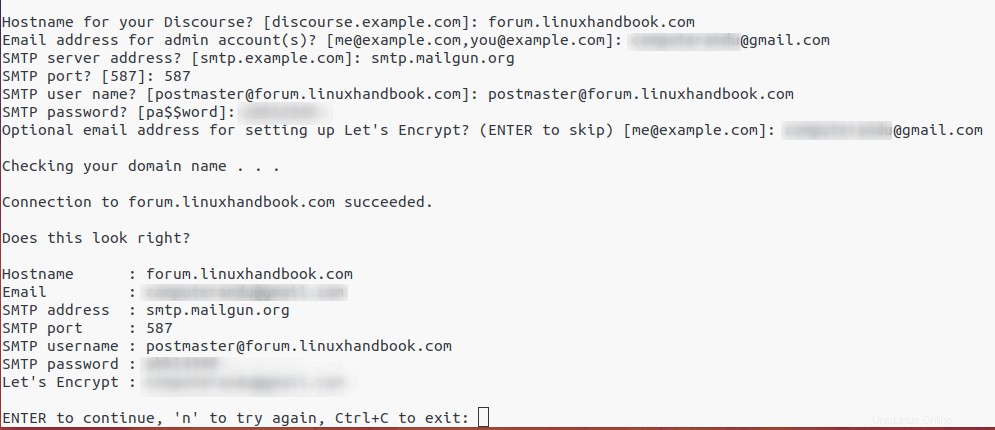
Hier ist die Textform, die ich in meinem Setup verwendet habe (falls Sie den Text im obigen Bild nicht lesen können). Ich rate Ihnen dringend, eine E-Mail-Adresse für Let’s Encrypt hinzuzufügen. Dadurch wird SSL kostenlos für Sie eingerichtet und Ihr Forum wird HTTPS standardmäßig aktiviert haben.
Hostname for your Discourse? [discourse.example.com]: forum.linuxhandbook.com
Email address for admin account(s)? [[email protected],[email protected]]: [email protected]
SMTP server address? [smtp.example.com]: smtp.mailgun.org
SMTP port? [587]: 587
SMTP user name? [[email protected]]: [email protected]
SMTP password? [pa$$word]: your_password
Optional email address for setting up Let's Encrypt? (ENTER to skip) [[email protected]]: [email protected]Mit so vielen eingegebenen Informationen beginnt es mit dem Aufbau des Diskurs-Setups. Sie werden eine Menge Ausgaben auf dem Bildschirm sehen und einige davon scheinen wie Fehler oder Warnungen zu sein. Mach dir keine Sorgen! Warten Sie, bis der gesamte Prozess abgeschlossen ist, um zu beurteilen, ob alles gut gelaufen ist oder nicht. Der Erstellungsprozess kann bis zu 5 Minuten dauern.
Wenn alles gut geht, sollten Sie eine Nachricht wie diese sehen:
Discourse is now installed. Log into your admin account in a browser to continue configuring Discourse.Schritt 4:Testen Sie Ihre Discourse-Installation
Nachdem Sie nun alles eingerichtet haben, ist es an der Zeit, Ihr Discourse-Forum zu testen.
Geben Sie die URL Ihres Discourse-Forums in einen Webbrowser ein (forum.linuxhandbook.com in meinem Beispiel).
Sie werden feststellen, dass es automatisch zu https://forum.linuxhandbook.com/ umgeleitet wird und Sie sollten eine Glückwunschnachricht auf dem Bildschirm sehen.
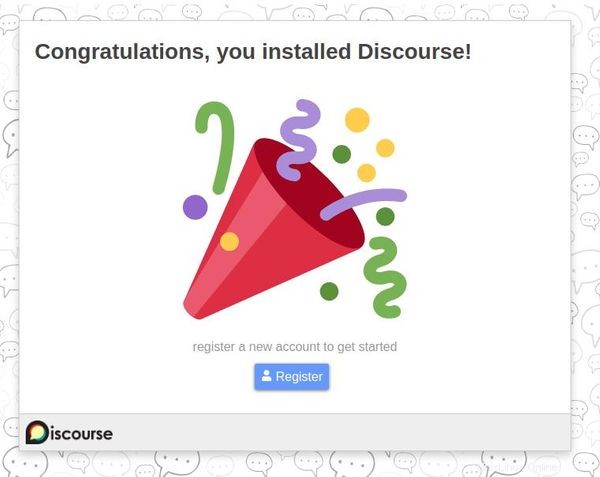
Die Prüfung ist noch nicht abgeschlossen. Sie müssen testen, ob das Mailing-System einwandfrei funktioniert oder nicht. Klicken Sie im obigen Bildschirm auf Registrieren und geben Sie dann ein Passwort für Ihr Administratorkonto Ihres Discourse-Forums ein:
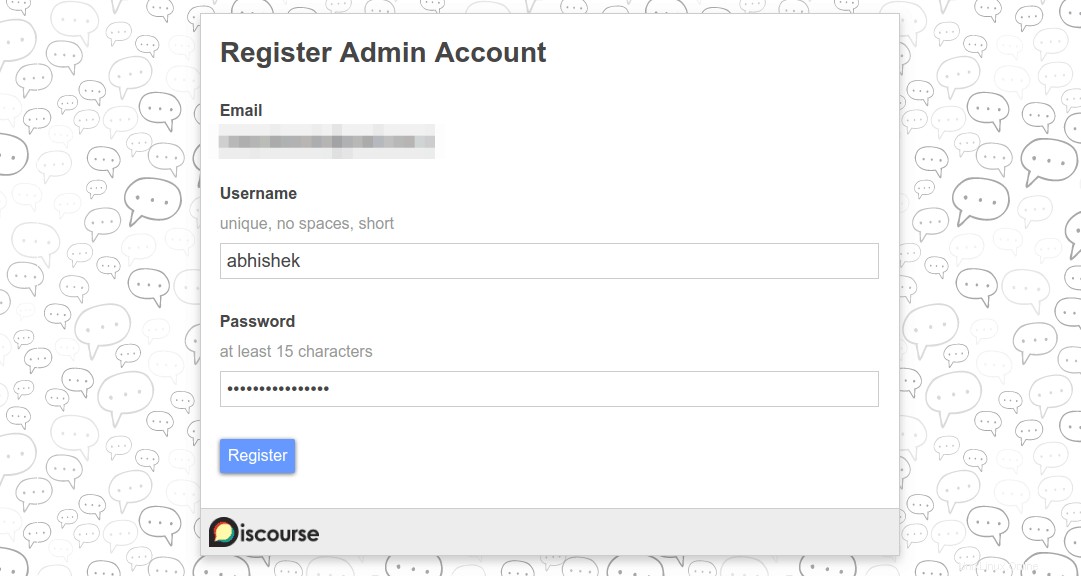
Wenn Sie auf Registrieren klicken, wird eine E-Mail an die angegebene E-Mail-Adresse gesendet, um das Konto zu aktivieren. Wenn Sie diese E-Mail erhalten, dann herzlichen Glückwunsch! Sie haben das Discourse-Forum erfolgreich auf dem Cloud-Server installiert und konfiguriert.
Sobald Sie ein Discourse Forum erfolgreich installiert haben, empfehle ich Ihnen, den READ ME FIRST:Admin Quick Start Guide zu lesen. Es ist bereits ein Beitrag in Ihrem neu installierten Forum und wird Ihnen einige grundlegende Dinge über die Verwaltung des Discourse-Forums beibringen. Das offizielle Discourse-Forum ist ein ausgezeichneter Ort, um Antworten auf Ihre Fragen zu finden.
Ich hoffe, dieses Tutorial war leicht verständlich und Sie konnten erfolgreich ein voll funktionsfähiges Discourse-Forum mit HTTPS installieren. Wenn Sie Probleme mit der Installation von Discourse haben, können Sie unten einen Kommentar hinterlassen und ich werde versuchen, Ihnen zu helfen.